Не запускается, вылетает, не достаточно памяти, ошибка Visual C++ Runtime Library и прочие проблемы Hogwarts Legacy — в этом посте о них и о том, как их устранять.
Итак,..
проблемы Hogwarts Legacy — ошибка Microsoft Visual C++ Runtime Library
Судя по отзывам, ошибка эта возникает, когда на компе с видеокартой Nvidia в настройках графики игры для параметра «Тип масштабирования» вместо «DLSS» установлено «Intel XeSS«.
Следовательно, когда наблюдаем эту ошибку в Hogwarts Legacy, то как бы надо отрыть настройки, перейти в «Настройки дисплея«, найти «Тип масштабирования» и поставить для него значение значение «Nvidia DLSS». Это если игра запускается.
Если же ошибка Visual C++ Runtime Library запустить её уже не дает, то тогда:
- запускаем GeForce Experience;
- в списке игр выбираем «Хогвартс. Наследие«;
- GeForce Experience автоматом предложит переключиться на «DLSS«;
- жмем кнопку «Оптимизировать«;
- закрываем GeForce Experience и запускаем игру.
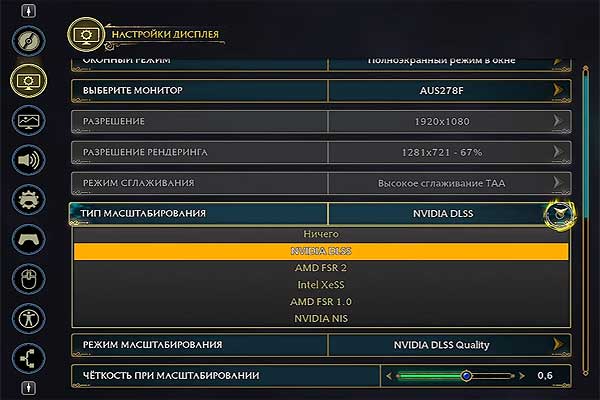
Не пропустите: ЧЕРНЫЙ ЭКРАН В HOGWARTS LEGACY ПОСЛЕ ОБНОВЛЕНИЯ ДРАЙВЕРА NVIDIA
проблемы Hogwarts Legacy — система не обнаружила emp.dll (ошибка 0xc000906)
… из-за чего игра вообще не запускается. И это таки проблема. Поскольку надо либо искать и вручную доустановить этот файл, либо переустанавливать Hogwarts Legacy.
Ну и если исходить из того, что с переустановкой игры заморачиваться нам, понятное дело, категорически не хочется, то сначала:
- качаем на комп файл emp.dll
- далее открываем меню «Пуск«, далее — Параметры > Обновление и Безопасность > Безопасность Windows > Защита от вирусов и угроз;
- жмем ссылку «Управление настройками» (в разделе «Параметры защиты от вирусов и других угроз»);
- в следующем окне кликаем «Добавление или удаление исключений» (в разделе «Исключения»);
- в меню выбираем «Папка«, указываем путь к папке «Hogwarts Legacy» на диске и жмем «Добавить«;
- возвращаемся в раздел «Защита от вирусов и угроз» и кликаем ссылку «Журнал защиты«;
- в списке текущих заблокированных угроз находим «\Hogwarts Legacy\Phoenix\Binaries\Win64«, жмем «Разрешить на устройстве» и «Восстановить«;
- теперь копируем в папку \Hogwarts Legacy\Phoenix\Binaries\Win64 файл emp.dll.
Закрываем «Параметры» и запускаем игру. Ну а если что-то не получилось и она по-прежнему не запускается с ошибкой 0xc000906, то переустанавливаем.
проблемы Hogwarts Legacy — диск поврежден (Steam)
Ошибка в играх со Steam давно не новая. Так что, когда клиент пишет, что диск поврежден (Corrupt Disk), то сильно волноваться прям сразу не стоит. Для начала:
- перезагружаем комп;
- запускаем восстановление файлов игры (клиент Steam > пкм по названию Hogwarts Legacy в Библиотеке > Свойства > Локальные файлы > Проверить целостность файлов игры);
- и запускаем игру от имени администратора.
А вот если и после этого ошибка «Диск поврежден» выскакивает снова, то на всякий случай запускаем еще и проверку диска, а потом, похоже игру придется переустановить.
проблемы Hogwarts Legacy — персонаж вывалился под карту
После обновления Hogwarts Legacy персонаж начал как бы выпадать с карты, а точнее под карту и застревать под разными объектами. Разумеется, это еще один баг графики. И с ним Avalanche Software уже пообещал разобраться как только, так сразу. И похоже, придется таки ждать обнову.
Ну а пока, если вдруг случилось именно такое приключение, то есть случилось вылететь под карту, то:
- либо сразу перезапускаем игру;
- либо перезапускать не спешим, а сначала пытаемся немного побродить/полетать по этому самому нигде — если повезет, то можно найти место, откуда игра перебрасывает обратно на карту, но только потому надо срочно перепрыгнуть в какую-то другую локацию (быстрое перемещение).
Ну и ждем апдейт с патчем.
проблемы Hogwarts Legacy — ошибки WB4009016, WB8000180, код 53 и пр.
Разнокалиберных (в плане последствий, прежде всего) ошибок с кодами WB в Hogwarts Legacy (WB — это, к слову, сокращенно от Warner Bros.) довольно много. И возникают они по самым разным причинам. Следовательно одного, универсального способа против них нет и быть не может.
Тем не менее, за редким исключением (а именно за исключением WB8000180) большинство таких ошибок устраняются вполне себе стандартными (для таких случаев) методами. Которые мы и изложили в виде одной компактной таблички:
| Код ошибки | Вероятная причина | Как устранять |
|---|---|---|
| WB8000180 | Проблема с файлами установки или конфигурации игры | Запускаем процедуру восстановления файлов, и если не помогло, то переустанавливаем игру |
| WB4001000 | Сбой подключения к серверу | Проверяем связь, перезагружаем комп/консоль и роутер, отключаем VPN, добавляем игру в «белый список» антивируса, перезапускаем игру |
| WB4009016 | Проблема с файлами игры | Перезагружаем комп/консоль, запускаем восстановление файлов, перезапускаем игру от имени администратора |
| WB4023002 | Проблема с кэшем | Чистим кэш консоли и перезапускаем игру |
| WB4008001 | Сбой подключения | Проверяем статус серверов WB, проверяем подключение (см. выше) |
| WB4000001 | Ошибка авторизации | Перезаходим в учетку WB и перезаускаем игру |
| WB8000E03 | Проблема с видеокартой (не хватает памяти) | Обновляем драйвер видеокарты, настраиваем графику (см. ниже) |
| Код 53 | Проблема с файлами игры | Запускаем процедуру восстановления файлов, и если не помогло, то переустанавливаем игру |
проблемы Hogwarts Legacy — не запускается или вылетает со старта
Если игра вылетает прям сходу, то происходит это, вероятнее всего, тоже по причине некорректной настройки параметра «Тип масштабирования». То есть, для него установлено значение (тип), которое видеокарта компа не поддерживает.
Например, видеокарта Intel не поддерживает тип масштабирования «Nvidia DLSS«, а Nvidia, в свою очередь, не будет поддерживать тип «Intel XeSS» (см. выше).
Но раз уж угораздило организовать такую проблемку и запустить игру теперь никак не получается, то:
- открываем Проводник;
- находим папку Saved игры (адрес по умолчанию: C:/Users/Имя_пользователя/AppData/Local/Hogwarts Legacy/Saved);
- в папке «Saved» находим и открываем папку «ConfigWindowsNoEditor«;
- в ней находим и удаляем файл GameUserSettings;
- закрываем Проводник и запускаем Hogwarts Legacy.
Игра запустится, но, разумеется, с дефолтными настройками графики. Так что, придется все вернуть как было. НО внимательнее с типом масштабирования!
Не пропустите: ЕСЛИ В HOGWARTS LEGACY СЕЙВЫ ПРОПАЛИ И НЕ ПОЯВЛЯЮТСЯ
Если же с настройками графики всё ОК, а Hogwarts Legacy просто не запускается, то в таком случае пробуем запустить её с «родного» exe-шника. А для этого:
- открываем клиент Steam,
- находим игру в Библиотеке,
- кликаем правой кнопкой мыши по названию,
- в открывшемся меню жмем «Управление«, затем — «Локальные файлы«
- и запускаем игру двойным кликом по файлу HogwartsLegacy.exe
Если игра не запускается или вылетает с ошибкой, в описании которой указано, что не хватает файла vcruntime140_1.dll или MSVCP140.dll, либо же d3d12.dll, то «лечится» это самым что ни есть стандартным методом. А именно, установкой пакета Visual C++, притом обязательно обоих в версиях — и x86, и x64.
Однако прежде чем приступать к установке Visual C++ попробуйте на всякий случай запустить проверку и восстановление файлов системы, т.е:
- открываем командную строку от имени администратора (в поиске Windows пишем cmd, в выдаче кликаем по названию правой кнопкой мыши и жмем «Запуск от имени администратора«);
- в окне Командной строки вводим команду sfc /scannow и жмем Enter;
- после завершения процедуры проверки запускаем игру (тоже от имени администратора).
Если не помогло, то тогда переустанавливаем Visual C++ (лучше сразу с официального сайта службы поддержки Microsoft — вот линк) — подробнее о том, как это делается, см. [ЗДЕСЬ].
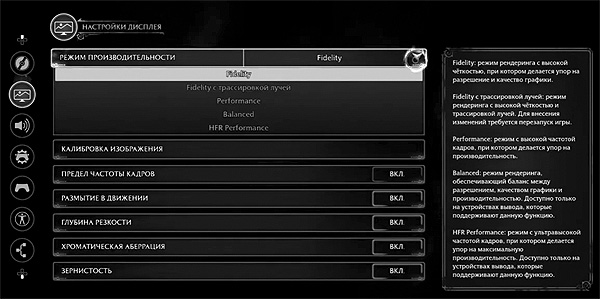
Ну и наконец, когда Hogwarts Legacy а компе вылетает со старта и система выдает ошибку вроде:
Couldn’t start: C:\Program Files (x86)\Steam\steamapps\common\Hogwarts Legacy\Phoenix\Binaries\Win64\HogwartsLegacy.exe” Phoenix-SaveToUserDir -UserDir=”Hogwarts Legacy” CreateProcess() returned 2e4
… то действуем следующим образом:
- открываем клиент Steam,
- находим игру в Библиотеке,
- кликаем правой кнопкой мыши по названию,
- в открывшемся меню жмем «Управление«, затем — «Локальные файлы«;
- в папке игры открываем Phoenix > Binaries > Win64;
- жмем правой кнопкой мыши по exe-файлу HogwartsLegacy и в открывшемся меню кликаем «Исправление проблем с совместимостью«;
- дожидаемся завершения проверки, жмем «Диагностика программы«, затем выбираем предложенные настройки и жмем «Далее«;
- запускаем Hogwarts Legacy.
Не пропустите: МЕДЛЕННЫЕ ТЕКСТУРЫ И СИНИЙ ПЕРСОНАЖ В HOGWARTS LEGACY: КАК ИСПРАВИТЬ
проблемы Hogwarts Legacy — не хватает памяти или видеопамяти
Если у компа (ноута) их две — встроенная и выделенная, то на встроенной Hogwarts Legacy, вероятнее всего, не запустится (и не должна). Надо переключить её на выделенную видяху. Делается это, напомним, следующим образом:
Делается это, напомним, следующим образом:
- для Nvidia:
-
- открываем «Панель управления Nvidia» (можно просто через строку поиска системы), далее — «Управление параметрами 3D« слева) и переходим во вкладку «Программные настройки« (справа);
- в меню ниже выбираем «Hogwarts Legacy»
- еще ниже в мню «Выберите предпочтительный графический процессор для этой программы» устанавливаем «Высокопроизводительный процессор Nvidia«.
- запускаем игру.
- для AMD:
-
- ПКМ по Рабочему столу компа и в открывшемся меню жмем «Настройки Radeon«;
- в окне приложения кликаем «Настройки» (в нижнем меню), далее — «Дополнительные настройки» > «Параметры приложения переключаемой графики» и жмем «Добавить приложение«;
- выбираем Hogwarts Legacy (если игры в списке не оказалось, жмем «Добавить приложение» и через Проводник указываем путь к exe-файлу в папке игры);
- после этого в выпадающем меню в колонке «Настройки графики» для Hogwarts Legacy ставим «Высокая производительность«;
- жмем «Применить«, закрываем настройки Radeon и запускаем игру.
Кроме того, на время игры отключаем все ненужные программы и процессы на компе, в том числе и те, которые остаются работать в фоновом режиме (кроме системных, конечно). Для нормального старта и в целом для работы этой игре требуется не менее 16 GB оперативки. Однако 16 гигов — это самый минимум. Поэтому когда оперативки мало, то выключить лучше вообще всё (в первую очередь браузер).
Если же Hogwarts Lagacy вроде как успешно запускается, но вылетает после первого же клика мышкой, то в таком случае действуем следующим образом:
- открываем GeForce Experience и выбираем Hogwarts Lagacy
- переходим в пользовательские настройки (кнопочка справа от зеленой кнопки «Оптимизировать«);
- двигаем слайдер вправо на «Производительность» и жмем применить;
- теперь кликаем зеленую кнопку «Оптимизировать» и пробуем запустить игру — Hogwarts Lagacy должна заработать нормально, тем не менее, ставить слишком высокие настройки графики все равно не стоит.
Не пропустите: ЕСЛИ СИЛЬНО ЛАГАЕТ HOGWARTS LEGACY: ПОЧЕМУ И ЧТО МОЖНО СДЕЛАТЬ
проблемы Hogwarts Legacy — постоянно вылетает
Проблема, опять же, в дефиците оперативки. 16 GB явно мало. Игра по ходу задействует порядка 90% оперативки компа. Так что, чем больше всего ненужного получится отключить, тем лучше. Иначе вылетает, и будет вылетать.
Первым делом отключаем все не нужные на время игры приложения и процессы, а также все сторонние программки и всякие оверлеи, работающие в фоновом режиме: Steam, Discord, GeForce Experience, TeamSpeak, Origin, Asus GPU Tweak II, MSI Afterburner, EVGA Precision, Shadowplay, Aura for ASUS, RivaTuner OSD, RivaTuner statistics, GeForce Experience, Radeon ReLive, Voicemeeter, FRAPS, OBS studio и пр.
С видеопамятью примерно та же история. Даже на компе с RTX 3060 и 12 GB видеопамяти Hogwarts Legacy использует более 85% VRAM. И все равно FPS время от времени падает и картинка начинает подтормаживать. Поэтому, когда и видеопамяти немного, то открываем настройки графики и понижаем качество отображения текстур до приемлемого минимума — игра заработает шустрее и стабильнее.
Плюс к этому, т.е. помимо понижения самых прожорливых параметров графики на т.н. «слабом компе» также надо ограничить частоту кадров — в «Настройках дисплея» игры эта опция предусмотрена.

